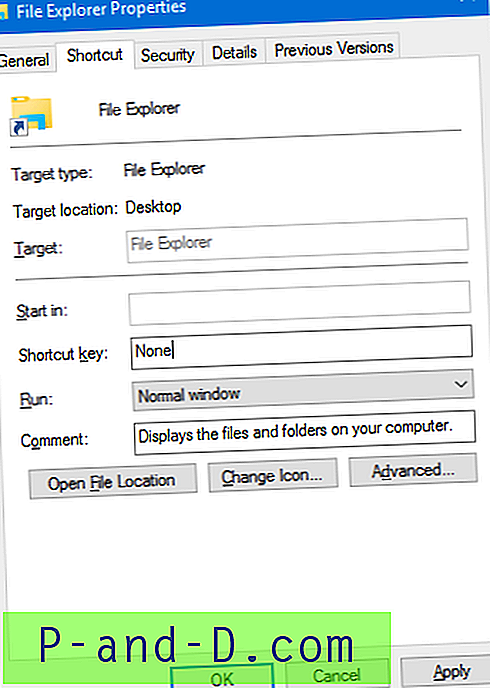Mõnikord, kui teie Windowsi installimine muutub natuke aeglaseks või ebastabiilseks, võiksite mõelda selle pühkimisele ja toreda, puhta, uue installi uuesti installimisele. Paljud teist on teinud oma süsteemi piltide varukoopiaid, kuid isiklikult öeldes, kui viimasest installimisest on möödunud vähemalt mõni kuu, eelistaksin alustada uuesti. Paljudele kasutajatele meeldib pühkida ja uuesti installida ka uus süsteem, kui see on eelsalvestatud tootja ülespuhutud tarkvaraga ning Office'i ja turvakomplekti kolmandate osapoolte prooviversioonidega. Üsna sageli, kui tegemist on kellegi teise arvutiga ja kõige sellega, millele nad peavad tagasi laskma, on OEM-i loodud vana süsteemi taastamise pilt, uuesti installimine on tõesti ainus loogiline võimalus.
Uuesti installimisel on probleem opsüsteemi taasaktiveerimine. See tähendab ilmselgelt 25-kohalise tootenumbri sisestamist ja seejärel veebis aktiveerimist. Või kui teil pole õnne ja Microsoft arvab, et olete seda juba liiga palju kordi teinud, siis peate võib-olla telefoni poole pöörduma ja läbima täiendavad aktiveerimistoimingud. See, mida ma näen ka tänapäeval üsna sageli juhtuvat, on sülearvutites ja netbookides, mille tootevõti hõõrutakse COA-kleebiselt ära, kuna see on valmistatud paberist ja sellel pole selget plastkatet, et seda kaitsta nagu vanasti. See võib takistada tavakasutajat omaenda võtme uuesti installimisel kasutamast. Kasutades selles stsenaariumis võtme hankimiseks midagi Produkey-taolist, kuvatakse lihtsalt OEM-i üldvõti, mida ei saa lihtsalt uuesti installida, kui te ei tea juhiseid OEM-i litsentsiga taasaktiveerimiseks. Lihtne lahendus Windowsi uuesti installimisel aktiveerimise vajaduse vältimiseks varundab vanast installist vajalikud aktiveerimisfailid ja teabe ning taastab need siis, kui uus install on valmis. Klahvi lugemiseks pole vaja suurendusklaasi, pole vaja Interneti-ühendust ega telefoni läheduses olevat telefoni.
Advanced Tokens Manager on tasuta ja kaasaskantav utiliit, mis võimaldab mõne hiireklõpsuga varundada ja taastada Windows Vista, 7 ja Server 2008/2011 kõigi versioonide aktiveerimisteabe. See toetab ka Office 2010 aktiveerimise varundamist ja taastamist, kuid mitte ühtegi varasemat versiooni, näiteks 2007/2003. See varundab tootevõtit ja faili nimega tokens.dat, mis sisaldab Windowsi ja ka Office 2010 aktiveerimisteavet. Sarnane asi on aastate jooksul saavutatud ka WPA.dbl-faili varundamisega XP-s.

Paar asja, mida te ei saa selle aktiveerimise varundamise meetodiga teha, on proovimine taastada teisele arvutile või riistvarale. Tokenide faili on salvestatud riistvara ID, mis seda ei luba. Samuti ei saa te taastada Windowsi erinevat versiooni, millest te varundasite. Näiteks; kui varukoopia pärineb Win 7 Home Premiumist, tuleb see taastada Win 7 Home Premium versioonile. See peaks siiski toimima, kui soovite 32-bitise ja 64-bitise versiooni vahel vahetada. Laadige alla, eraldage tõmblukk ja paremklõpsake nuppu „Käivita administraatorina”.
Advanced Tokens Manager on väga hõlpsasti kasutatav. Klõpsake lihtsalt Backup Activation, et varundada Tokens.dat Windowsi installil, mille soovite eemaldada. Kaust nimega Windows Activation Backup luuakse programmiga samas kaustas koos tokens.dat ja ini-failiga, kus on mõni bitti teavet, näiteks tootevõti, Windowsi versioon, tokenfail CRC jne. Hoidke see kaust turvalisena nagu ilma selleta, ei saa salvestatud aktiveerimisi taastada. Kui soovite Office 2010 varundada, klõpsake allosas olevat nuppu ja klõpsake uuesti varundamise nuppu.
Seejärel installige Windowsi versioon uuesti, kui teil on neid vaja, vaadake eelmist artiklit ametlike Windows 7 ISO-de kohta. Ärge vali tootenumbri sisestamist ega uuesti installimise ajal aktiveerimist. Töölaual olles käivitage Advanced Tokens Manager ja seal peaks olema varundamise asemel nupp taastamiseks.
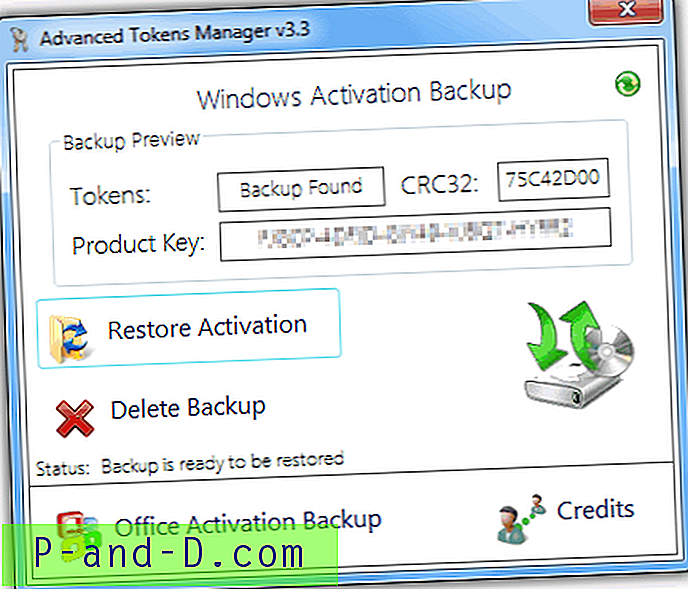
Klõpsake käsku Restore Activation, et alustada tokens.dat taastamist ja tootenumbri sisestamist. Mõne minuti pärast peaks ilmuma eduaken. Nüüd minge ja kontrollige, paremklõpsates nuppu Arvuti >> atribuudid ja kontrollides aktiveerimise olekut. Kui see ütleb, et pole aktiveeritud, peate võib-olla taaskäivitama.
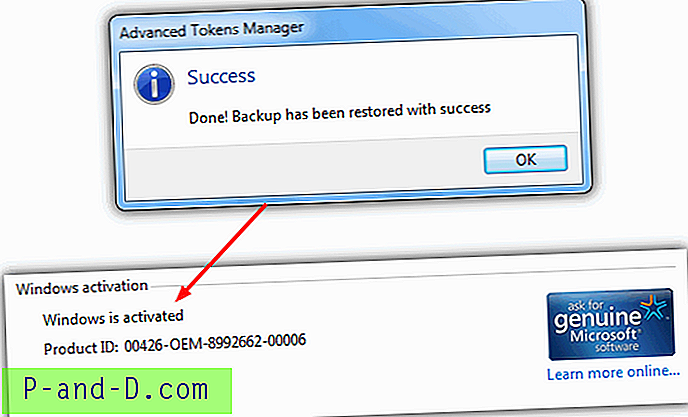
Lihtne kasutada ja tõhus tööriist, mis säästab vaeva tootevõtmete sisestamise või Microsofti telefoninumbritega toote taasaktiveerimiseks. Kui teil on OEM-tootja arvuti, saab aktiveerimisfailidest varundada veel üks tööriist nimega ABR (Activation Backup and Restore). Artikkel oli kirjutatud Vista jaoks, kuid töötab ka Windows 7-s.
Ühildub Windows Vista, 7, Server 2008/2011 ja Office 2010 ning nõuab .NET Framework 3.5
Laadige alla Advanced Tokens Manager
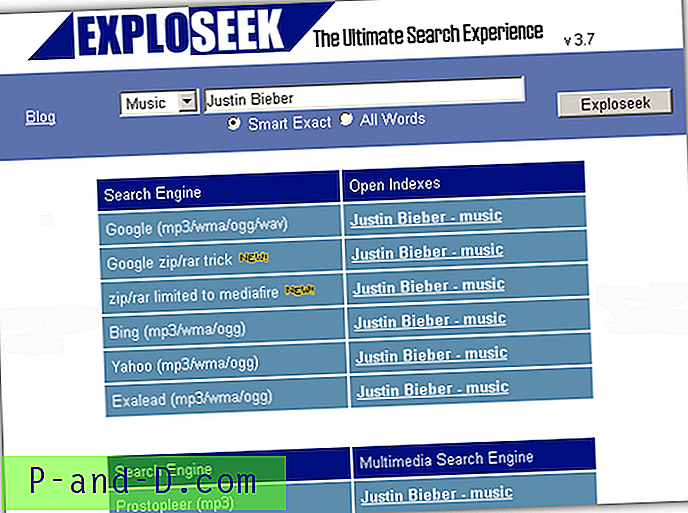


![[ROM] Installige CyanogenMod 14 OnePlus 3](http://p-and-d.com/img/install-cyanogenmod-14-oneplus-3-6757737.png)